Обзор Bundler: мощный плагин для продуктов WooCommerce
Опубликовано: 2024-11-21Развивать интернет-магазин сложно. Еще сложнее, если вы понятия не имеете, какие инструменты вам нужны. Возможно, Bundler — это тот инструмент, который вам нужен для развития вашего интернет-магазина, если он создан с использованием WooCommerce.
Bundler — особенно отличный плагин, если вы планируете проводить кампании с целью увеличения объема продаж. С помощью плагина вы можете создавать два мощных типа предложений: BOGO (купи один, получи один) и пакеты продуктов.
Самое приятное то, что Bundler позволяет вам применять скидку к продуктам, которые вы добавляете в свои предложения. Итак, если вы ищете плагин для создания таких типов предложений в своем интернет-магазине на базе WooCommerce, читайте дальше.
Ярлыки ️
- Что такое Бандлер?
- Как работает Бандлер
- Возможности бандлера
- Совместимость с WooCommerce Builders
- Bundler Free против Pro
- Заключение
Что такое Бандлер? Краткое введение в плагин
Выше мы только что кратко упомянули, что такое Bundler и что он может сделать, чтобы помочь вам в развитии вашего интернет-магазина.
Но знаете ли вы, что в WooCommerce нет встроенной функции для создания набора продуктов?
Да, в WooCommerce нет встроенной функции, позволяющей создавать наборы продуктов. Единственный способ сделать это в WooCommerce — использовать плагин. И Bundler — один из плагинов, который вы можете использовать для этой конкретной нужды.
Создание наборов продуктов само по себе является обычной практикой, которую используют владельцы интернет-магазинов для увеличения объема продаж. Они делают это путем объединения определенного продукта с соответствующим продуктом (или с несколькими), чтобы клиенты могли добавлять продукты в корзину одним щелчком мыши.
У него тоже есть BOGO Builder.
Однако создание пакетов продуктов — не единственная возможность, которую имеет Bundler. Вместо этого плагин также позволяет вам создать предложение BOGO, которое позволит вам увеличить продажи конкретного продукта, предлагая скидку при массовой покупке (более одной).
По сравнению с аналогичными плагинами (мы протестировали некоторые плагины, имеющие ту же функциональность, что и Bundler), Bundler предлагает гораздо лучший опыт. Он очень прост в использовании даже для тех, кто новичок в WooCommerce.
И что еще более важно, у вас есть возможность попробовать опыт работы с Bundler, не тратя ни копейки, поскольку плагин выпущен как условно-бесплатный продукт — а бесплатная версия доступна на WordPress.org.
Как работает Бандлер
Мы сказали выше. Мы протестировали несколько плагинов WordPress, которые имеют ту же функциональность, что и Bundler. Большинство из них предлагают один и тот же рабочий процесс, как показано ниже.
Чтобы создать новый пакет продуктов, вам необходимо отредактировать связанный продукт и изменить тип продукта в редакторе продуктов.
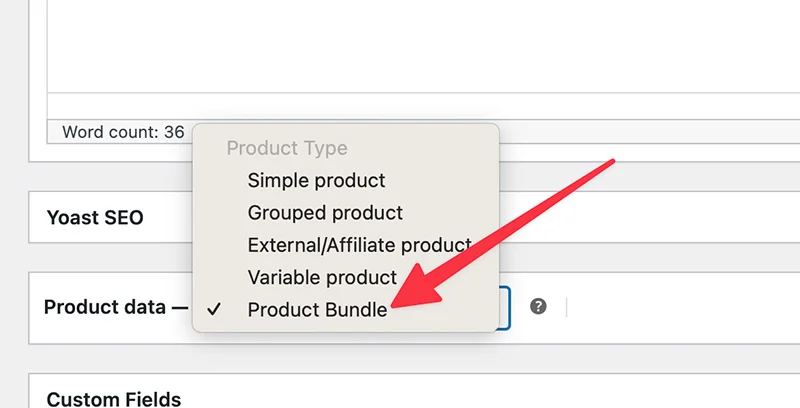
Да. Вам нужно перейти в редактор продуктов WooCommerce, чтобы добавить пакет продуктов.
С точки зрения пользователей, рабочий процесс, подобный приведенному выше, немного сбивает с толку, поскольку, естественно, новые пользователи склонны искать пункт меню на панели меню WordPress сразу после установки плагина.
Если после установки плагина они не найдут пункт меню для того, что хотят сделать, скорее всего, они немедленно начнут искать другой плагин.
С точки зрения разработчиков плагинов, такой пользовательский опыт может снизить вероятность сохранения плагина. Не говоря уже о повышении лояльности.
Бандлер, похоже, очень хорошо понимает вышеизложенную проблему.
Вместо того, чтобы требовать от пользователей перехода в редактор продуктов, плагин предлагает специальный экран, доступный через специальный пункт меню. На этом экране вы можете создать новый пакет продуктов, нажав кнопку «Создать новый пакет» .
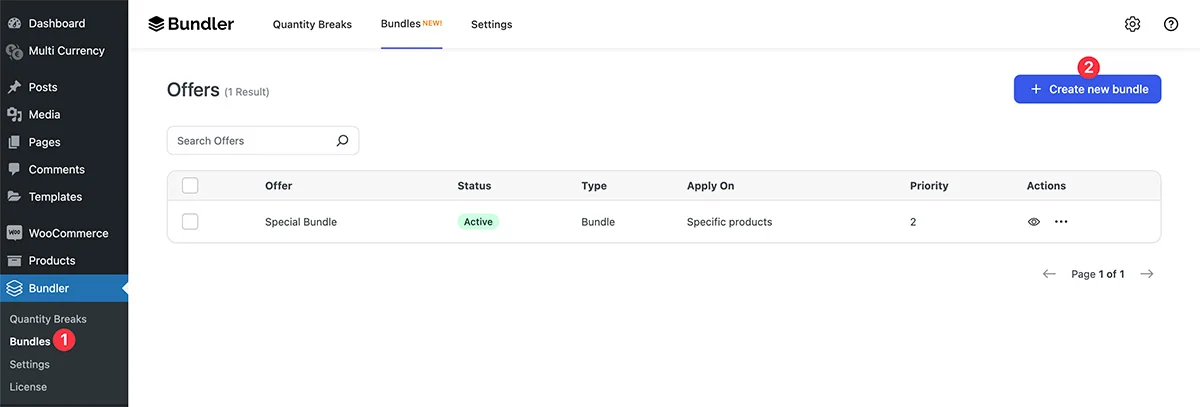
То же самое относится и к предложениям BOGO.
Вы можете перейти на специальный экран, доступ к которому можно получить, щелкнув пункт меню «Количество перерывов» , и нажать кнопку «Создать новое предложение» .
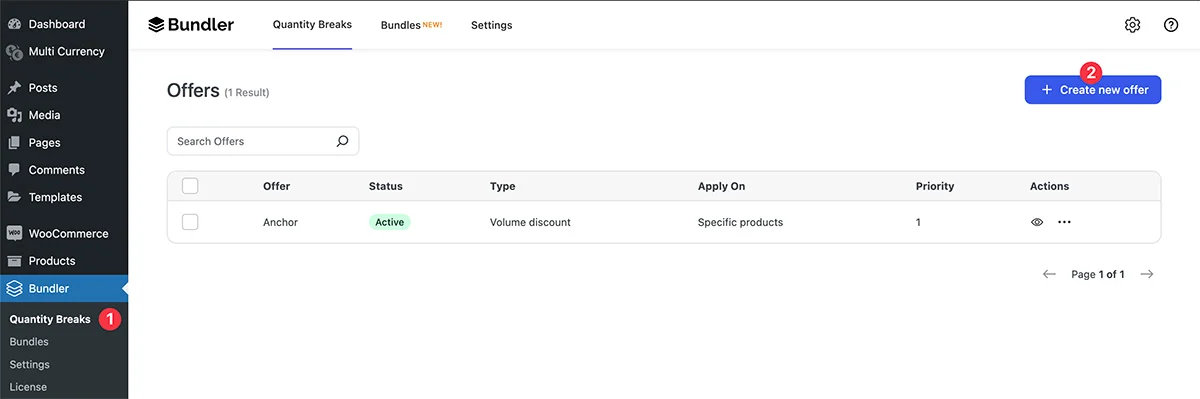
Этот тип рабочего процесса удобен, потому что новые пользователи, как правило, ищут пункты меню, созданные только что установленным плагином.
Пользователям не нужно нажимать здесь и там, чтобы найти то, чего они хотят достичь после установки плагина. Бандлер в этой части просто великолепен.
После создания предложения — будь то пакет продуктов BOGO — вы увидите новый блок под исходной кнопкой «Добавить в корзину», принадлежащий WooCommerce.
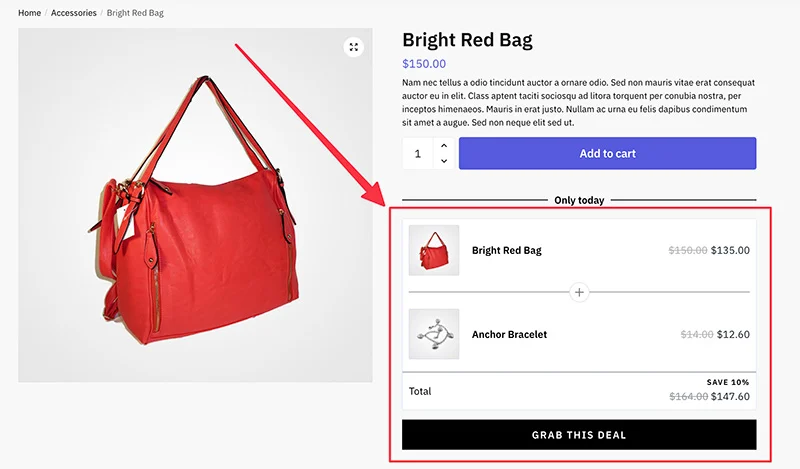
Если внешний вид блока по умолчанию не соответствует схеме дизайна вашего магазина, вы можете настроить дизайн, задав такие параметры, как цвет кнопки, семейство шрифтов, цвет текста и т. д.
Ключевые особенности Бандлера
БОГО Строитель
Довожу до вашего сведения. BOGO означает «Купи один, получи один ». Стратегия ценообразования, при которой скидка применяется, когда клиенты совершают оптовую покупку продукта (более одного).
Несмотря на название, во многих случаях покупатели могут добавить в корзину более двух товаров.
На самом деле, Бундлер прямо не упоминает функцию «конструктор BOGO». Вместо этого эта функция называется Quantity Breaks .
Чтобы получить доступ к этой функции, вы можете перейти в Bundler -> Quantity Breaks на панели управления WordPress.
Создать новое предложение BOGO очень просто. Как упоминалось ранее, вы можете нажать кнопку «Создать новое предложение» в правом верхнем углу. После нажатия кнопки вам откроется экран, на котором вы сможете добавить подробную информацию о своем предложении. Например, название предложения, заголовок предложения, скидка и т. д.
При создании нового предложения BOGO вы можете указать, где оно будет применяться. Как вы можете видеть на скриншоте ниже:
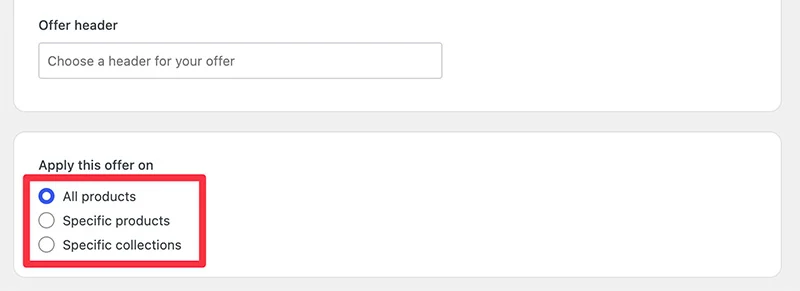
- Все продукты: предложение BOGO будет распространяться на все продукты.
- Конкретные продукты: вы можете применить предложение BOGO к конкретным продуктам.
- Конкретные коллекции: вы можете применить предложение BOGO к определенным коллекциям продуктов.
Также вы можете добавить количество товара, которое хотите добавить в предложение. Если у продукта есть некоторые варианты (например, цвет и размер), ваши клиенты смогут выбрать этот вариант.
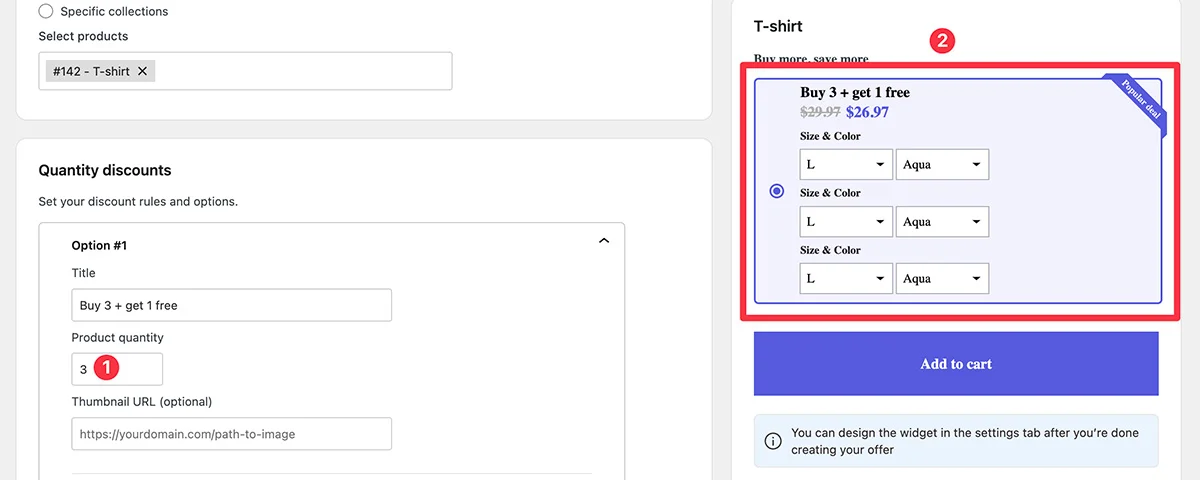
Чтобы сделать предложение BOGO заметным, вы можете разместить ленту, чтобы привлечь внимание ваших клиентов. Вы можете настроить дизайн ленты на экране настроек (об этом будет рассказано позже).
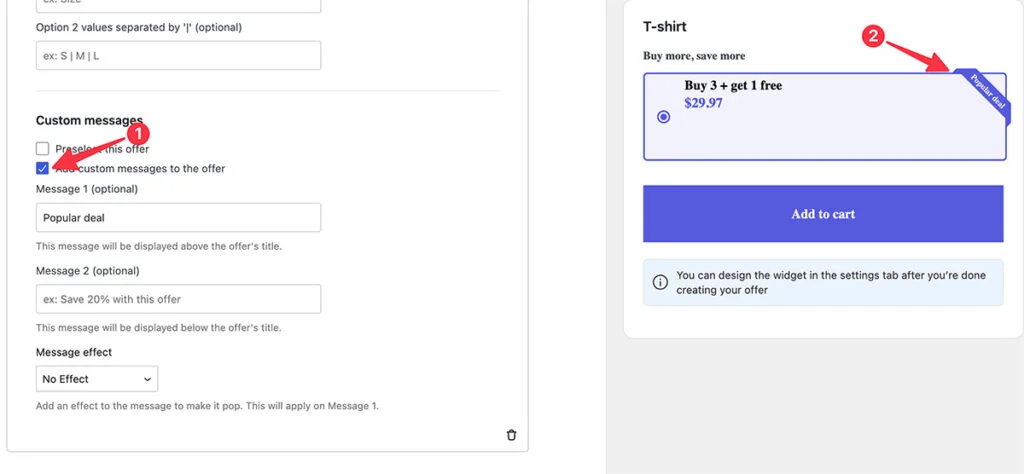
Сама функция BOGO builder доступна как в бесплатной, так и в профессиональной версии Bundler. Однако если вы используете бесплатную версию, вы можете создавать предложения BOGO только для простых продуктов.
Если в вашем магазине есть несколько предложений, Bundler позволит вам легко ими управлять. На экране «Количество перерывов» вы можете массово выбирать предложения и отключать/включать предложения одним щелчком мыши.
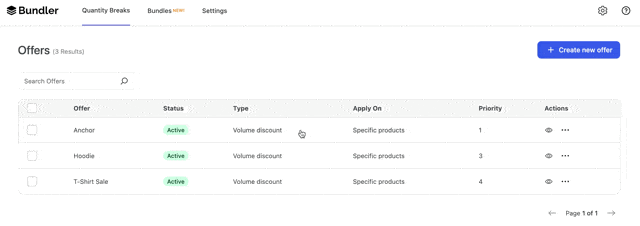
Вы также можете дублировать существующее предложение для более быстрого создания нового предложения.
Создатель пакетов продуктов
Это главная особенность Бандлера. Эта функция также доступна в обеих версиях Bundler.
Вы можете получить доступ к этой функции, перейдя в Bundler -> Bundles на панели управления WordPress. Просто нажмите кнопку «Создать новый пакет», чтобы добавить новый пакет продуктов.
Кстати, комплектация немного отличается от BOGO.
Хотя основная цель та же (увеличить объем продаж), фокус немного другой.
В пакете продуктов вы увеличиваете объем продаж, объединяя два разных продукта вместо одного и того же продукта, как BOGO. В идеале продукты, которые вы сочетаете, связаны друг с другом.
Например, если вы продаете пару обуви, вы можете связать ее с парой носков. Или, если вы продаете ноутбук, вы можете соединить его с мышью.
Bundler позволяет добавлять в пакет не более двух продуктов.
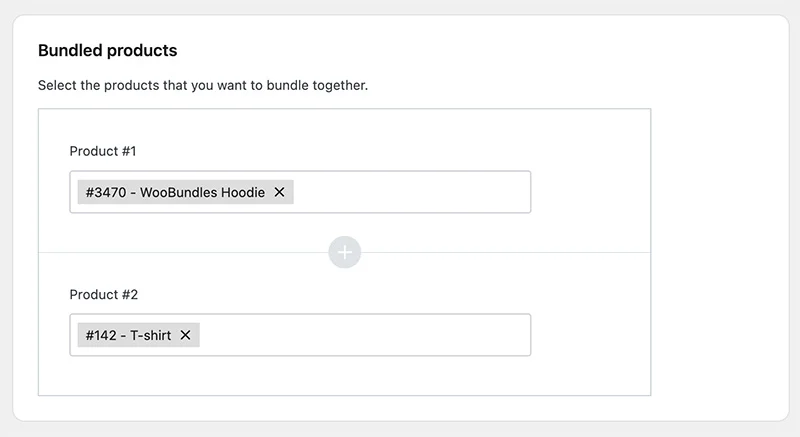
Продукты в комплекте будут иметь специальный блок под оригинальной кнопкой «Добавить в корзину» WooCommerce. Этот блок виден только на продуктах в комплекте. Вы не увидите этот блок на других товарах в вашем магазине.
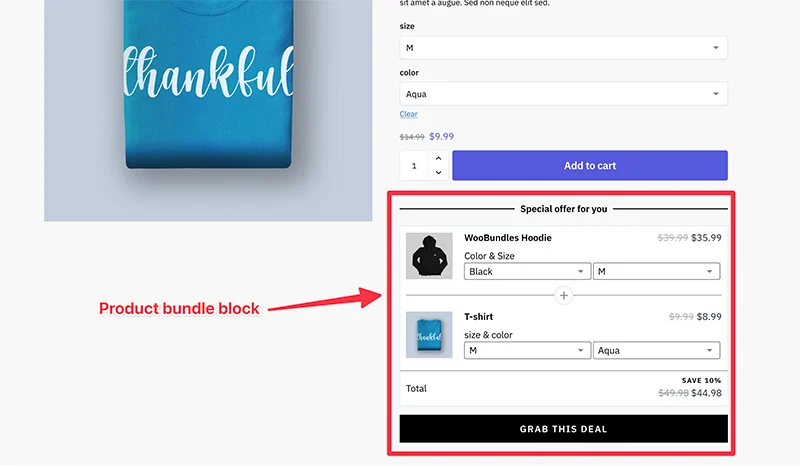
Как и в случае с разрывами количества, вы также можете массово выбирать пакеты продуктов и отключать/включать предложения одним щелчком мыши на экране «Пакеты».

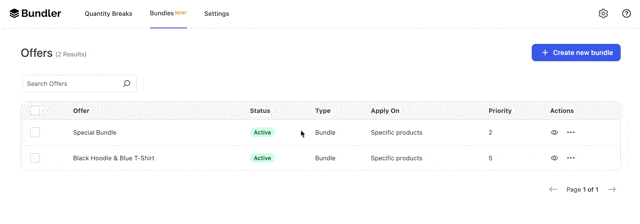
Расширенные правила скидок
Основная цель создания как предложений, так и пакетов продуктов BOGO — увеличение объема продаж. Вы делаете это, предлагая скидку клиентам, которые совершают оптовую покупку либо через предложение BOGO, либо через пакет продуктов.
Таким образом, возможность добавлять скидку — это важная функция, на которую нужно обратить внимание при выборе плагина пакета продуктов.
Bundler — плагин, предлагающий эту функцию.
В Bundler вы можете добавить два типа скидок: динамические и фиксированные.
- Динамическая скидка : тип скидки, при которой вы не указываете точную сумму скидки в долларах (или любой другой валюте вашего магазина). Вместо этого вы устанавливаете скидку в процентах.
- Фиксированная скидка: тип скидки, при которой вы устанавливаете точную сумму скидки. Например, вы можете применить скидку в размере 30 долларов США на товары в комплекте.
При создании нового предложения в Bundler, будь то BOGO или комплект товаров, вы можете установить скидку на товары, которые хотите добавить в предложение.
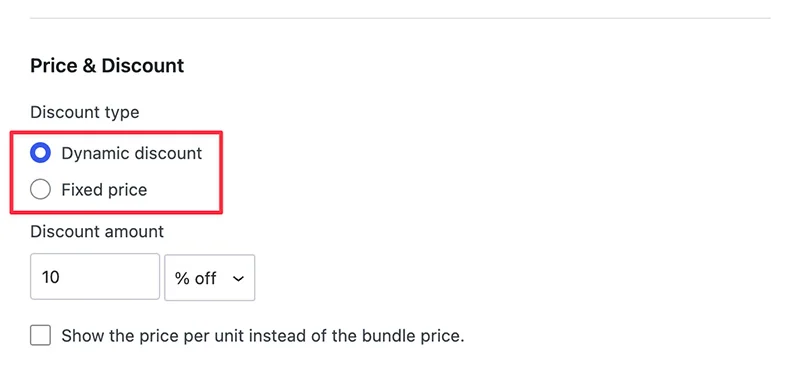
Возможность добавлять динамическую скидку особенно полезна, если у вас есть интернет-магазин, в котором продается несколько товаров (розничный продавец).
С помощью этой функции вы можете создать одно предложение и применить его к нескольким продуктам одновременно, что отлично, если вы хотите запустить кампанию в такой важный день, как Черная пятница.
Однако фиксированная скидка полезна в определенных случаях, когда вы хотите увеличить продажи определенного продукта в вашем магазине.
Специально для набора продуктов вы можете установить продукт в качестве бесплатного подарка, что весьма полезно для стимулирования решения о покупке ваших клиентов.
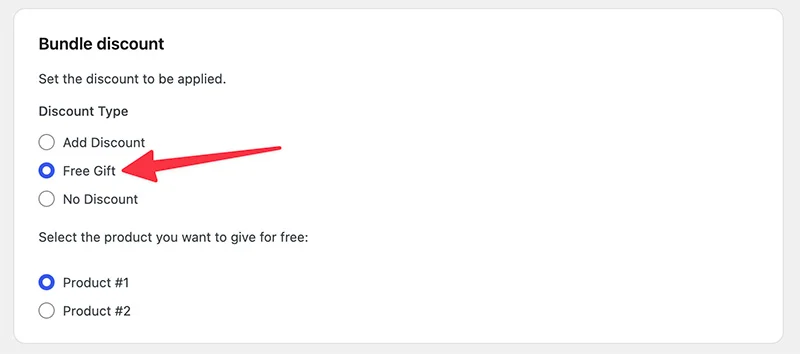
Контроль проектирования
Как упоминалось выше, Bundler добавляет дополнительный блок рядом с исходной кнопкой «Добавить в корзину», принадлежащей WooCommerce.
Если вам не нравится внешний вид этого блока по умолчанию, Bundler позволяет вам настроить дизайн. Однако эта функция доступна только в профессиональной версии.
Другими словами, у пользователей бесплатной версии нет возможности изменить дизайн этого блока.
Возможность изменить дизайн блока предложений достаточно важна, поскольку для некоторых людей эстетика имеет значение.
Кроме того, согласование дизайна этого блока с дизайном вашего магазина придает профессиональный оттенок.
Вы можете получить доступ к этой функции на экране настроек Bundler. Просто зайдите в Bundler -> Настройки на панели управления WordPress. Выберите тип предложения, дизайн которого вы хотите изменить, и немного прокрутите вниз.
Вы найдете блок настроек для настройки дизайна.
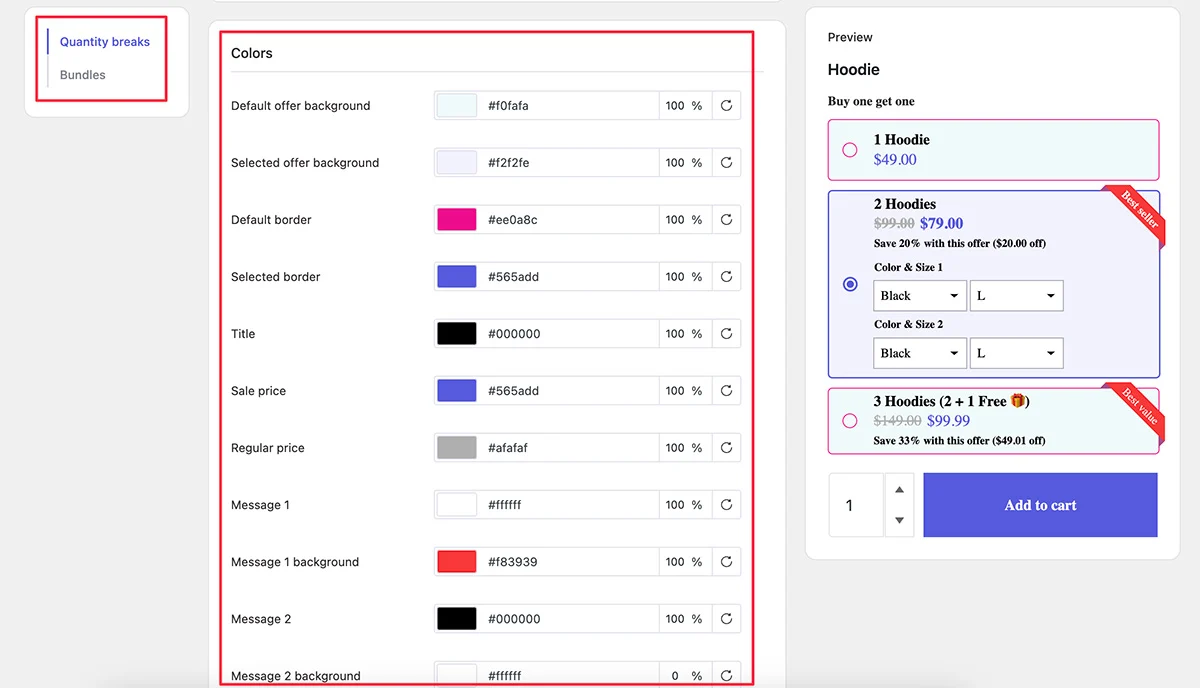
Как вы можете видеть на скриншоте выше, доступен предварительный просмотр, позволяющий отслеживать изменения в режиме реального времени, что делает процесс проектирования более приятным.
Совместим ли Bundler с WooCommerce Builders?
WooCommerce Builder — это плагин, который позволяет создавать собственные шаблоны для WooCommerce. Однако некоторые темы, такие как Divi, также имеют встроенный конструктор WooCommerce.
Один из пользовательских шаблонов, которые вы можете создать с помощью плагина WooCommerce, — это отдельная страница продукта.
Вопрос в том, отображается ли блок предложений Bundler при создании пользовательской страницы одного продукта с помощью конструктора WooCommerce?
Ответ: да.
Мы протестировали это на Divi. Мы создали простую страницу продукта с помощью Divi. Как вы можете видеть на скриншоте ниже, блоки предложений по-прежнему отображаются. Таким образом, между сборщиками Bundler и WooCommerce нет проблем совместимости.
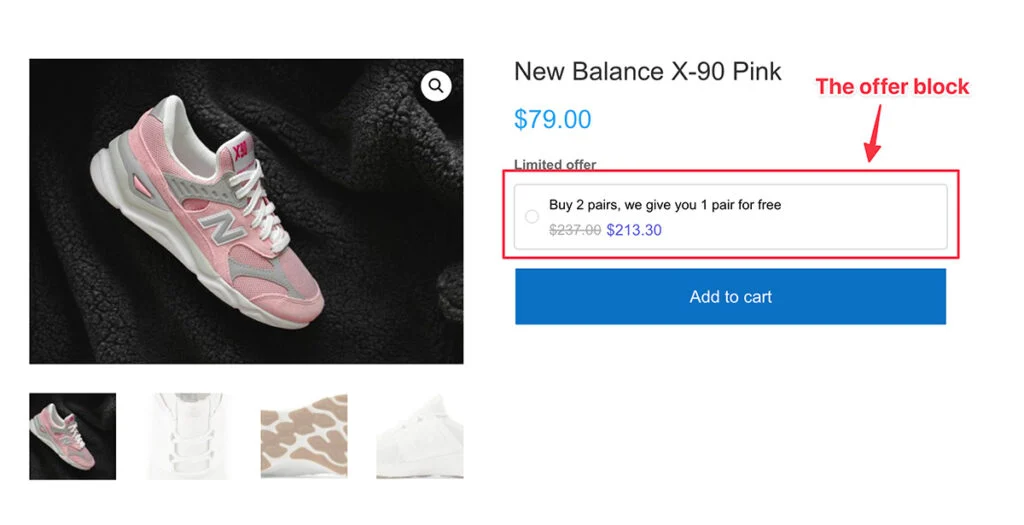
Если у вас возникла проблема с вашим конструктором WooCommerce (блок предложений не отображается), вы можете исправить ее, добавив шорткоды Bundler.
Bundler предлагает отличную страницу документации, где вы можете узнать, как использовать шорткоды.
Bundler Free против Pro
Поскольку Bundler выпущен как бесплатный продукт, вы можете начать с бесплатной версии, прежде чем перейти на профессиональную версию, чтобы разблокировать более продвинутые функции. Это разумный шаг, позволяющий исключить риск потери ваших денег, если плагин не будет работать так, как вы ожидали.
Вы можете получить бесплатную версию Bundler на WordPress.org. А поскольку он доступен на WordPress.org, вы можете установить его напрямую через менеджер плагинов, без необходимости предварительной загрузки.
А чтобы получить профессиональную версию Bundler, вы можете зайти на его официальный сайт. Стоимость профессиональной версии Bundler начинается от 12,99 долларов в месяц.
Все основные функции Bundler доступны в обеих версиях, а некоторые расширенные функции доступны только в профессиональной версии.
Мы создали следующую таблицу, чтобы вам было легче понять разницу между Bundler Free и Pro:
| Функции | Бандлер бесплатно | Бандлер Про |
|---|---|---|
| Применить предложение ко всем продуктам | ||
| Применить предложение к конкретным продуктам | ||
| Применить предложение к коллекциям продуктов | ||
| Перенаправление после добавления в корзину | ||
| Показать ленту | ||
| Пользовательский значок | ||
| Показать цену за единицу | ||
| Пользовательские варианты и опции | ||
| Бесплатный подарок | ||
| Возможность выбирать макеты блоков предложений | ||
| Показать форму варианта по умолчанию | ||
| Контроль дизайна блока предложений |
Вывод: стоит ли покупать Bundler?
Прежде чем писать этот пост, мы протестировали несколько плагинов, которые имеют схожую с Bundler функциональность. Большинство из них предлагают один и тот же рабочий процесс, то есть требуют от пользователей перейти в редактор продуктов WooCommerce для создания пакета.
Bundler предлагает другой рабочий процесс по сравнению с другими протестированными нами плагинами. В хорошем смысле.
Как мы упоминали выше, пользователи, естественно, будут искать пункт меню на панели меню WordPress сразу после установки нового плагина. Если они не найдут пункт меню, отвечающий ожиданиям от плагина, скорее всего, они уйдут и будут искать другой плагин для установки.
Итак, с точки зрения пользователей, то, что предлагает Bundler, лучше, чем другие плагины.
Bundler — отличный плагин не только потому, что он предлагает лучший пользовательский опыт, но также предлагает специальные функции для создания профессионально выглядящих предложений. Возможность добавлять динамическую скидку особенно полезна, если предложение применяется к нескольким продуктам.
Стоит упомянуть возможность настраивать дизайн блока предложений, хотя для некоторых это может показаться тривиальным. Благодаря этой функции вы сможете согласовать дизайн блока предложений со схемой дизайна вашего магазина.
Плюсы и минусы бандлера
Однако ни один продукт не идеален.
Одним из заметных недостатков Bundler является то, что он позволяет добавлять в пакет не более двух продуктов. Кроме того, у пользователей нет возможности бесплатно попробовать профессиональную версию плагина.
Было бы здорово, если бы Bundler позволил пользователям бесплатно опробовать Bundler Pro, создав среду с помощью такого инструмента, как InstaWP или TasteWP.
Плюсы бандлера:
- Супер простой в использовании
- Чистый интерфейс
- Контроль проектирования
- Отличная страница документации
- Бесплатная версия доступна
Минусы бандлера:
- Ограничено двумя продуктами в комплекте
- Нет пробной версии для pro-версии
Если вы хотите попробовать Bundler, мы предлагаем вам сначала создать демонстрационный продукт. Или вы можете установить его на промежуточный веб-сайт, если ваш хостинг-провайдер предлагает эту функцию.
